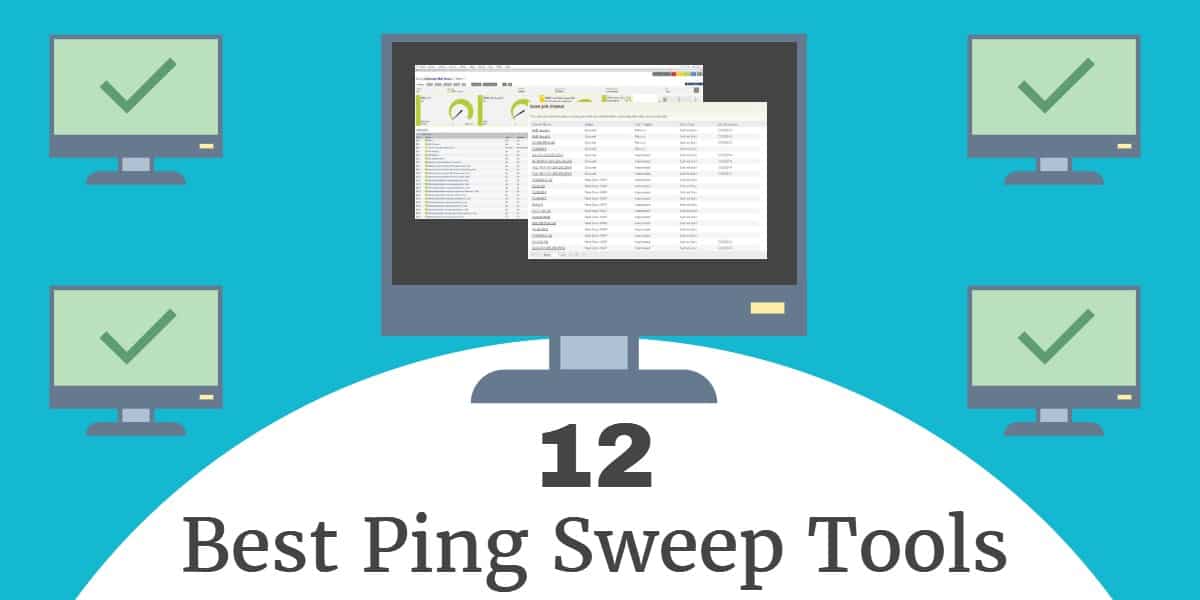
การกวาด ping เป็นวิธีการง่ายๆในการรับรายการที่อยู่ IP สดบนเครือข่ายของคุณ จะส่งคืนผลลัพธ์สำหรับโฮสต์ที่เปิดใช้งานอยู่เท่านั้น ดังนั้นนี่เป็นเครื่องมือตรวจสอบที่ยอดเยี่ยมที่ช่วยให้คุณสามารถกู้คืนที่อยู่ที่ถูกทอดทิ้งในสภาพแวดล้อม DHCP.
เราได้รวบรวมเครื่องมือและซอฟต์แวร์การกวาด ping ที่ยอดเยี่ยมในตลาด ต่อไปนี้คือ รายการเครื่องมือปิ๊งกวาดที่ดีที่สุด 12 รายการของเรามีอยู่ในปัจจุบัน:
- SolarWinds Ping Sweep พร้อมชุดเครื่องมือของวิศวกร (ทดลองใช้ฟรี) – การกวาด Ping ที่ทำงานบน Windows Server และเป็นส่วนหนึ่งของชุดเครื่องมือของ SolarWinds Engineer.
- Paessler PRTG (ทดลองใช้ฟรี) – เครื่องมือนี้ดำเนินการกวาดแบบ Ping ซ้ำในฐานะเป็นส่วนหนึ่งของการค้นหาเครือข่าย
- เครื่องสแกนที่อยู่ IP ของ SolarWinds (ทดลองใช้ฟรี) – ส่วนหนึ่งของตัวจัดการที่อยู่ IP ของ SolarWinds.
- nmap – ส่วนต่อประสานกราฟิกสำหรับ Nmap ที่ทำงานบน Linux, Mac OS, Unix และ Windows.
- Fping – เครื่องมือบรรทัดคำสั่ง Ping สำหรับ Linux ที่สามารถทำงานกับช่วงของที่อยู่ IP.
- เครือข่าย Pinger – เครื่องมือ Ping ฟรีสำหรับ Windows ที่มีความสามารถในการกวาดแบบ Ping.
- Hping – เครื่องมือ Ping สำหรับบรรทัดคำสั่งฟรีสำหรับ Linux, Unix และ Mac OS และ Windows.
- IP สแกนเนอร์โกรธ – เครื่องมือวิเคราะห์เครือข่ายฟรีสำหรับ Windows, Linux และ Unix.
- เครื่องสแกน IP ขั้นสูง – เครื่องสแกนที่อยู่เครือข่ายฟรีสำหรับ Windows ที่มีผู้ใช้มากกว่า 30 ล้านคน.
- NetScan Tools Basic Edition – ชุดเครื่องมือสนับสนุนโฆษณาฟรีสำหรับ Windows ที่มีการกวาดแบบ Ping.
- นิ้วก้อย – ชุดวิเคราะห์เครือข่ายฟรีสำหรับ Windows ที่มีการกวาดแบบ Ping.
- Mitec Network Scanner – ชุดเครื่องมือวิเคราะห์เครือข่ายฟรีสำหรับ Windows และ Windows Server ที่มีคุณสมบัติการกวาดแบบ Ping.
ในส่วนถัดไปคุณสามารถอ่านรายละเอียดเพิ่มเติมเกี่ยวกับแต่ละเครื่องมือ.
1. SolarWinds Ping Sweep พร้อมชุดเครื่องมือของวิศวกร (ทดลองฟรี)
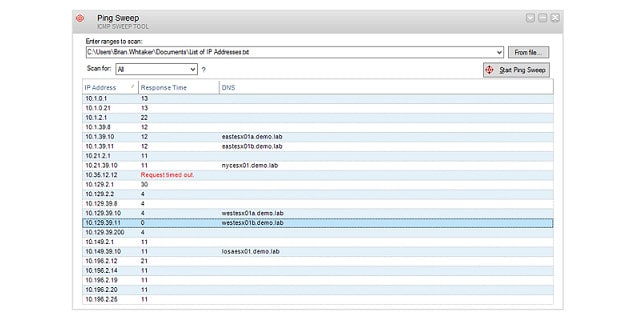
SolarWinds เป็นผู้ผลิตซอฟต์แวร์เครือข่ายชั้นนำและเครื่องมือ Ping Sweep เป็นส่วนหนึ่งของแพ็คเกจการจัดการเครือข่ายของ บริษัท ชุดเครื่องมือของวิศวกรมีเครื่องมือมากกว่า 60 รายการสำหรับการตรวจสอบและจัดการเครือข่ายและชุดนี้ประกอบด้วย Ping Sweep.
อินเทอร์เฟซตรงไปตรงมามาก แค่ ป้อนช่วงของที่อยู่ IP ที่จะสแกน. คุณสามารถระบุช่วงกว้าง ๆ ได้หากคุณไม่แน่ใจเกี่ยวกับขอบเขตของที่อยู่ทั้งหมดที่ใช้งานอยู่ ด้วยการป้อนไฟล์ข้อความที่มีรายการที่อยู่ IP คุณสามารถทำได้ แยกรายการที่อยู่ IP ทั้งหมดที่ได้รับการจัดสรรจากเซิร์ฟเวอร์ DHCP.
เมื่อคุณเริ่มการค้นหาเครื่องมือจะแสดงรายการที่อยู่ IP ที่ใช้งานทั้งหมดที่พบในเครือข่าย ผลลัพธ์ของการกวาดสามารถส่งออกเป็น ไฟล์ข้อความ, ไฟล์ CSV, ไฟล์ XML, หรือ HTML หน้า. ด้วยวิธีนี้คุณสามารถนำเข้ารายการลงในสเปรดชีตและเปรียบเทียบกับรายการจากเซิร์ฟเวอร์ DHCP การลบผลลัพธ์ Ping Sweep จากผลลัพธ์ DHCP ของคุณจะ ให้รายการที่อยู่ IP ที่ถูกทอดทิ้ง คุณสามารถคืนค่าพูลของแอดเดรสที่มีอยู่ในเซิร์ฟเวอร์ DHCP ของคุณ.
ผลลัพธ์ของ Ping Sweep แสดงเวลาที่แต่ละโฮสต์ทำการตอบกลับ. เวลาตอบสนองจะเน้นที่คอขวดของการจราจรบนเครือข่ายของคุณ หรืออุปกรณ์แต่ละชิ้นประสบปัญหาประสิทธิภาพ คุณยังได้รับ ชื่อโฮสต์ ของแต่ละอุปกรณ์ที่ตรวจพบ การส่งออกที่อยู่ IP และชื่อโฮสต์ช่วยให้คุณสามารถ เปรียบเทียบรายการชื่อโฮสต์ปัจจุบันกับระเบียนจากเซิร์ฟเวอร์ DNS ของคุณ และตรวจสอบให้แน่ใจว่ารายงานของเซิร์ฟเวอร์แสดงถึงสถานะที่อยู่ที่แท้จริงของเครือข่ายของคุณ.
น่าเสียดายที่เป็นไปไม่ได้ที่จะซื้อเครื่องมือ Ping Sweep เพียงอย่างเดียว SolarWinds เสนอ ทดลองใช้ฟรี 14 วัน ของเครื่องมือ SolarWinds Ping Sweep พร้อมชุดเครื่องมือของวิศวกรสามารถติดตั้งบน Windows Server.
ทางเลือกของบรรณาธิการ
เครื่องมือที่เรียบง่าย แต่มีประสิทธิภาพซึ่งช่วยให้คุณสแกนช่วงของที่อยู่ IP ส่งออกผลลัพธ์และไฮไลต์คอขวดการจราจรบนเครือข่าย ในฐานะส่วนหนึ่งของชุดเครื่องมือของวิศวกรคุณจะได้รับ 60 เครื่องมือแก้ปัญหาเครือข่ายที่จำเป็นสำหรับการค้นหาเครือข่ายการตรวจสอบการวินิจฉัยความปลอดภัยและการกำหนดค่า การทดลองใช้งานฟรีนั้นทำงานได้อย่างสมบูรณ์โดยไม่มีข้อ จำกัด.
ดาวน์โหลด: ทดลองใช้งานชุดเครื่องมือของวิศวกรได้ฟรี 14 วัน
เว็บไซต์อย่างเป็นทางการ: www.solarwinds.com/engineers-toolset/ping-sweep
OS: เซิร์ฟเวอร์ Windows
2. Paessler PRTG (ทดลองฟรี)
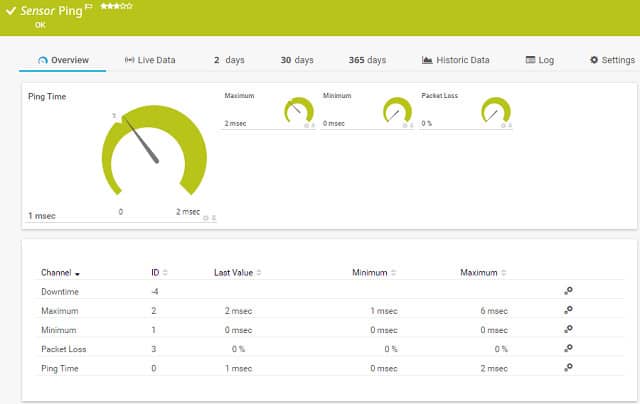
Paessler PRTG เป็นเครื่องมือตรวจสอบระบบที่ครอบคลุมซึ่งใช้เทคนิคหลากหลายเพื่อทำแผนที่เครือข่ายและอุปกรณ์ที่เชื่อมต่อกับพวกเขา PRTG ยังสามารถตรวจสอบประสิทธิภาพของแอปพลิเคชันและบริการบนเว็บ การมองเห็นของเครื่องมือครอบคลุมถึงบริการออนไลน์และไซต์ระยะไกล.
ในบรรดาโปรโตคอลและระบบต่างๆที่ PRTG ใช้นั้น Ping เป็นหนึ่งในศูนย์กลางที่สำคัญที่สุด การติดตั้ง PRTG จบลงด้วยขั้นตอนการค้นหา. ที่ติดตามทุกอุปกรณ์ที่เชื่อมต่อกับเครือข่ายและบันทึกไว้ในการลงทะเบียน. สินค้าคงคลังยังอนุญาตให้ซอฟต์แวร์ PRTG รวบรวมแผนที่เครือข่ายที่แสดงการเชื่อมต่อระหว่างอุปกรณ์ โพรบของระบบนั้นดำเนินการโดยการกวาดด้วย Ping.
Ping มาตรฐานจะติดต่อที่อยู่ IP เดียว มันเป็นคำสั่งของระบบที่สามารถใช้ได้กับระบบปฏิบัติการใด ๆ ที่รวมบริการเครือข่าย หากคอมพิวเตอร์ของคุณเชื่อมต่อกับเครือข่าย, คุณสามารถไปที่บรรทัดคำสั่งและออกแบบสอบถาม Ping. เทคนิคการกวาดของปิงเป็นการปรับเครื่องมือให้เหมาะสม ในการติดต่อกับทุกโหนดในเครือข่าย Paessler วางคำสั่ง Ping ในรูทีนวนลูป เซ็นเซอร์ Ping ทำงานตามลำดับผ่านที่อยู่เครือข่ายที่เป็นไปได้ทั้งหมดและส่ง Ping ไปยังปลายทางนั้น หากเซ็นเซอร์ได้รับการตอบกลับแสดงว่ามีการใช้ที่อยู่นั้นและสามารถสอบถามข้อมูลเพิ่มเติมได้จากข้อมูลโดยละเอียดเกี่ยวกับอุปกรณ์ที่ใช้.
การกวาดของ Ping เป็นจุดเริ่มต้นของการค้นพบ เครื่องมืออื่น ๆ จะเพิ่มรายละเอียดของคุณลักษณะของอุปกรณ์แต่ละชนิด ระบบ SNMP ให้รายละเอียดมากมายกับอุปกรณ์ทั้งหมดและสถานะปัจจุบัน ดังนั้นการกวาด Paessler Ping ทำงานร่วมกับโปรโตคอลและยูทิลิตี้อื่น ๆ เพื่อแมปเครือข่ายของคุณ รอบการตรวจสอบจะดำเนินต่อไปในขณะที่ซอฟต์แวร์การตรวจสอบทำงาน การดำเนินการนี้ช่วยให้อุปกรณ์ลงทะเบียนเป็นปัจจุบันและ จัดระเบียบแผนผังเครือข่ายใหม่หากอุปกรณ์ใด ๆ ถูกลบเพิ่มย้ายหรือเปลี่ยนแปลง.
Paessler PRTG สามารถติดตั้งบน Windows Server หรือคุณสามารถเลือกรับมันเป็นบริการบนคลาวด์ ระบบมีการใช้งานเป็นกลุ่มของเซ็นเซอร์ หนึ่งในนั้นคือเซ็นเซอร์ปิง คุณสามารถรับ Paessler PRTG ได้ฟรีหากคุณติดตั้งเซ็นเซอร์สูงสุด 100 ตัว คุณต้องจ่ายถ้าคุณต้องการเซ็นเซอร์เพิ่ม Paessler เสนอการทดลองใช้ฟรี 30 วันพร้อมเซ็นเซอร์ไม่ จำกัด ดังนั้นคุณสามารถทดลองใช้ระบบก่อนชำระเงิน.
Paessler PRTG ดาวน์โหลดทดลองใช้ฟรี 30 วัน
3. SolarWinds IP Address Scanner (ทดลองฟรี)
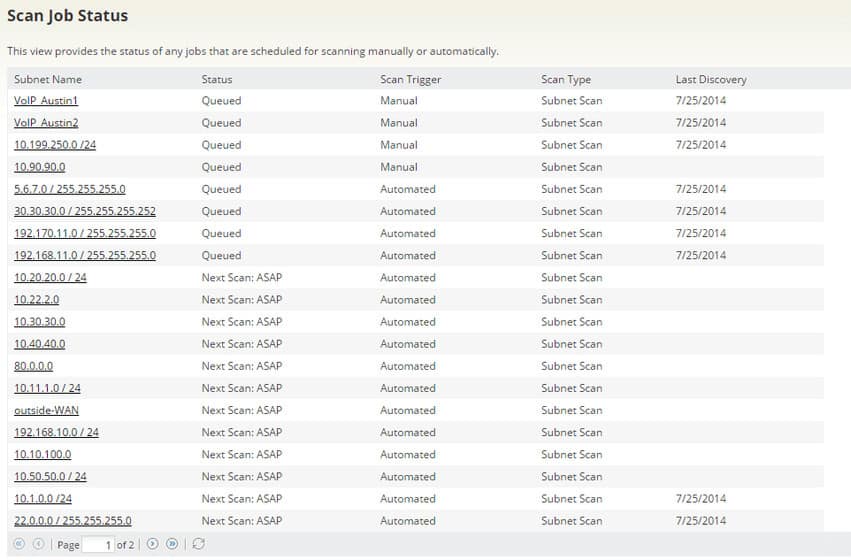
การสแกนที่อยู่ IP เป็นองค์ประกอบที่สำคัญของการใด ๆ ตัวจัดการที่อยู่ IP (IPAM). ดังนั้นเครื่องมือนี้จะรวมอยู่ในรายการของเราเพื่อให้คุณสามารถพิจารณาระดับถัดไปจากการกวาด Ping อย่างง่ายสำหรับระบบการจัดการที่อยู่เครือข่ายของคุณ หากคุณมีเครือข่ายขนาดใหญ่คุณจะต้องคิดถึงการติดตั้ง IPAM เต็มรูปแบบโดยเฉพาะอย่างยิ่งเนื่องจากการกวาด Ping อย่างแท้จริงอาจช้ามากในเครือข่ายขนาดใหญ่.
SolarWinds IP Address Scanner เป็นส่วนหนึ่งของ บริษัท ผู้จัดการที่อยู่ IP ชุด เครื่องมือ รวมกลยุทธ์ ICMP (Ping) และ SNMP เพื่อรักษารายการ IP แอดเดรสที่พร้อมใช้งานทั้งหมด. เครื่องมือสามารถตั้งค่าให้ทำงานโดยอัตโนมัติในพื้นหลังดังนั้นคุณจะไม่ต้องรอในขณะที่กระบวนการเสร็จสิ้น เครื่องสแกนจะอัปเดตกลุ่มการจัดการที่อยู่ IP ที่มีอยู่ของคุณโดยไม่ต้องดำเนินการใด ๆ ชุด IPAM ทั้งหมดสามารถทำงานกับที่อยู่ IPv4 และ IPv6.
แดชบอร์ดสำหรับ IPAM รวมถึงรายงานสดของที่อยู่ IP ที่ใช้งานอยู่ในปัจจุบันทั้งหมดจับคู่กับชื่อโฮสต์ที่ลงทะเบียนในเซิร์ฟเวอร์ DNS ของคุณ คุณสมบัตินี้สร้างขึ้น โซลูชัน DDI แบบเต็ม เนื่องจากจะป้องกันเซิร์ฟเวอร์ DHCP ของคุณไม่ให้เผยแพร่ที่อยู่ที่ใช้งานอยู่และปรับยอดไปยังระเบียน DNS อีกครั้งทำให้มั่นใจได้ว่าที่อยู่ที่ไม่ทำงานจะไม่คงอยู่ในการจับคู่ชื่อโฮสต์.
หน้าจอสำหรับตัวจัดการที่อยู่ IP ถูกเขียนไปยังแพลตฟอร์มทั่วไปที่ใช้โดย SolarWinds ซึ่งเรียกว่า Orion แพลตฟอร์มแบบรวมนี้หมายความว่าคุณจะเป็น สามารถรวมโมดูล IPAM กับผลิตภัณฑ์ SolarWind อื่น ๆ. เครื่องมือติดตั้งบนสภาพแวดล้อม Windows Server แม้ว่าเครื่องสแกน IP นี้จะไม่ใช้งานฟรีอย่างถาวร แต่คุณสามารถใช้งานได้ใน ทดลองใช้ฟรี 30 วัน.
SolarWinds IP Address Scanner ดาวน์โหลดทดลองใช้ฟรี 30 วัน
4. Zenmap
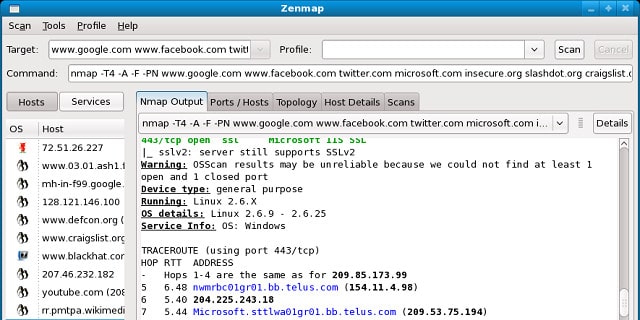
nmap เป็นชุดเครื่องมือระบบเครือข่ายฟรี ที่ดำเนินการจากบรรทัดคำสั่ง Zenmap เป็น Nmap เวอร์ชัน GUI และใช้งานง่ายกว่า สามารถติดตั้งซอฟต์แวร์บน Linux, Mac OS, Unix และ Windows.
รูปแบบการสแกนถูกกำหนดโดยโปรไฟล์ที่ให้รายละเอียดพารามิเตอร์การค้นหา Zenmap GUI มีโปรไฟล์ชุดจำนวนหนึ่ง แต่คุณสามารถสร้างข้อมูลจำเพาะการสแกนของคุณเองได้โดยแก้ไขโปรไฟล์ที่มีอยู่และบันทึกเป็นเวอร์ชันใหม่ Zenmap สามารถทำการสแกนด้วย TCP เช่นเดียวกับ Ping ผลลัพธ์ของการสแกนจะมีเค้าโครงที่แตกต่างกันขึ้นอยู่กับโปรไฟล์ คุณสามารถรับที่อยู่ IP ของโฮสต์ที่ใช้งานอยู่รวมถึงชื่อโฮสต์ของแต่ละอุปกรณ์ การสแกนสามารถเปลี่ยนเป็น TCP ที่ใช้และแสดงพอร์ตที่เปิดบนคอมพิวเตอร์แต่ละเครื่องหรือเราเตอร์.
เอาต์พุตดิบของกระบวนการ Nmap พื้นฐานจะแสดงในแท็บแรกของอินเทอร์เฟซ รายละเอียดเหล่านี้อ่านยาก แต่แท็บที่ตามมาทั้งหมดในวิวเวอร์ตีความข้อมูลเป็นเรคคอร์ดที่อ่านง่าย หนึ่งในรูปแบบการแสดงผลคือ Topology Mapper ซึ่งจะแสดงภาพกราฟิกของลิงก์ทั้งหมดในเครือข่ายของคุณ.
ผลลัพธ์ Zenmap สามารถเก็บไว้เป็นไฟล์ XML.
5. Fping
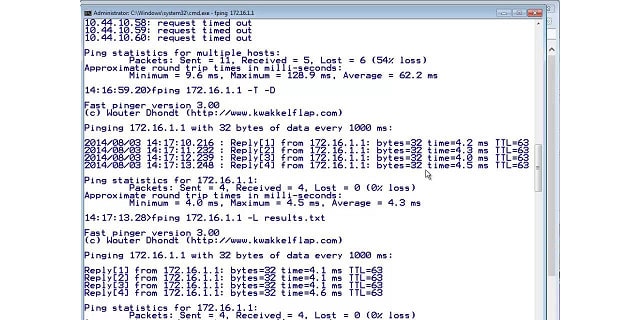
Fping คือ เครื่องมือบรรทัดคำสั่ง สำหรับ ลินุกซ์ ระบบ นี้ ซอฟต์แวร์ฟรี ต้องใช้ช่วงที่อยู่ IP เป็นพารามิเตอร์เพื่อเริ่มการกวาด เป็นไปได้ที่จะป้อนความโกรธนี้ในรูปแบบ CIDR พร้อมกับที่อยู่และความยาวของชุดรวมเช่น 192.168.1.0/24 หรือคุณสามารถ รายการที่อยู่ IP ในไฟล์และไพพ์ลงในคำสั่ง. คุณสามารถ รับรายงานเกี่ยวกับการจัดสรรที่อยู่ IP ในรูปแบบข้อความจากเซิร์ฟเวอร์ DHCP ของคุณและป้อนไปยัง fping. เช่นเดียวกับเครื่องมือบรรทัดคำสั่ง Linux คุณสามารถไพพ์เอาต์พุตไปยังไฟล์ข้อความ.
สวิตช์ในยูทิลิตี้ช่วยให้คุณสามารถ จำกัด การกวาดไปยังที่อยู่ IPv4 หรือ IPv6 เท่านั้น คุณสามารถระบุได้ว่ามีเพียงโฮสต์ที่ใช้งานเท่านั้นที่ปรากฏในรายการหรือคุณสามารถขอดูที่อยู่ IP ทั้งหมดในช่วงที่มีที่อยู่ที่ไม่ได้ใช้งานซึ่งระบุว่าไม่สามารถเข้าถึงได้ คุณสมบัติของเครื่องมือก็คือ ความสามารถในการเชื่อมโยงผลลัพธ์ไปยังระเบียน DNS. แสดงชื่อโฮสต์สำหรับที่อยู่ IP ที่พบ หากรายการ DNS ดูไม่ถูกต้องหรือหากไม่มีระเบียนชื่อโฮสต์คุณสามารถตรวจพบปัญหา DNS.
นี่เป็นเครื่องมือตามความต้องการ แต่คุณสามารถกำหนดเวลาการรันได้โดยใส่คำสั่งในไฟล์แบตช์และรันเป็นงาน cron.
6. เครือข่าย Pinger
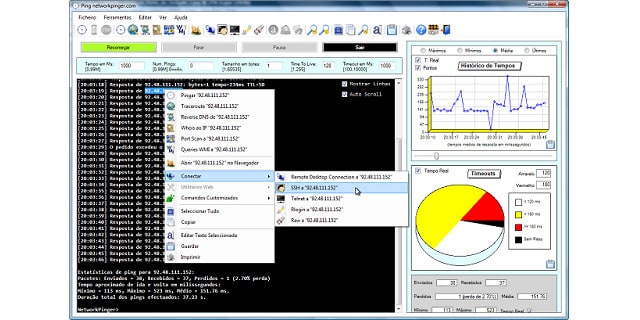
ชื่อของเครื่องมือนี้จะบอกคุณว่า ping อยู่ที่แกนกลางของวิธีการ เครือข่าย Pinger คือ เครื่องมือฟรี ที่ทำงานบน ของ windows. เครื่องสแกนต้องใช้ช่วงที่อยู่เป็นอินพุตและสามารถแสดงเป็นซับเน็ตในรูปแบบ CIDR โปรแกรมส่ง Ping แต่ละที่อยู่ตามลำดับและรายงานการตอบกลับ.
อินเทอร์เฟซที่แสดง เอาต์พุตของ ping อนุกรมขณะที่ดำเนินการผ่านช่วงที่อยู่ IP. แสดงกราฟิกในการแสดงแดชบอร์ด อัตราการตอบสนอง พบกับการดำเนินการ ping แต่ละครั้ง. แผนภูมิวงกลมแสดงเปอร์เซ็นต์ของที่อยู่ที่สามารถเข้าถึงได้และที่ไม่สามารถทำได้. กราฟิกในซอฟต์แวร์ ping sweep เป็นแบบสัมผัสที่ดีมากและทำให้ง่ายต่อการรับรู้สถานะเครือข่ายได้อย่างรวดเร็ว.
ฟังก์ชั่นอื่น ๆ ของ Network Pinger ช่วยให้คุณสามารถส่ง Ping ไปยังที่อยู่เดียวได้ traceroute ฟังก์ชั่นและ สลับผู้ทำแผนที่พอร์ต คุณสมบัติการวางแผนรวมถึง เครื่องคิดเลข IP และ รายงานการวิเคราะห์ทางสถิติ. Network Pinger มีเครื่องมือวินิจฉัยที่มีประโยชน์มากมายที่ช่วยคุณตรวจสอบสภาพเครือข่ายของคุณและค้นหาวิธีแก้ไขปัญหาการสื่อสาร.
7. Hping
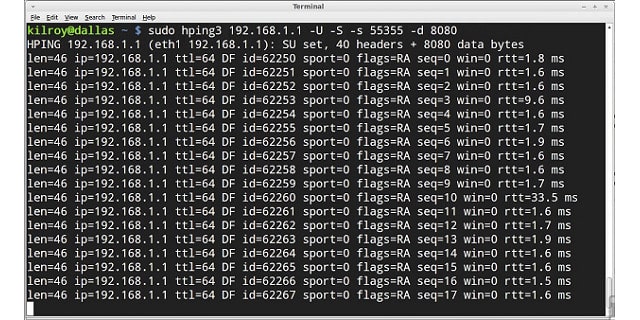
Hping เป็นเครื่องมือบรรทัดคำสั่งดังนั้นจึงไม่มีความซับซ้อนของอินเทอร์เฟซที่ใช้ GUI ซึ่งเป็นเรื่องปกติในเครื่องมือการจัดการเครือข่ายที่ทันสมัย รูปแบบของเครื่องมือฟรีนี้จะดึงดูดผู้ดูแลเครือข่ายที่ให้บริการอีกต่อไปที่ใช้ในการใช้คำสั่งเช่น Ping และ Traceroute เวอร์ชันล่าสุดของซอฟต์แวร์นี้คือ Hping3 เครื่องมือคือ อิสระที่จะใช้ Hping3 ติดตั้งบน Linux, Unix และ Mac OS และ ของ windows.
Ping เป็นฟังก์ชันที่ระบุใน Internet Message Message Protocol มันทำงานที่ Internet Layer ของ TCP / IP stack ไม่มีการมองเห็นพอร์ตระบบการระบุที่ใช้ใน Transport Layer ที่สูงกว่า Hping ส่งคำขอ ping แบบอนุกรมไปยังที่อยู่ IP แต่ละรายการในช่วงที่กำหนด ความสามารถในการส่งข้อความ TCP และ UDP ช่วยให้คุณทดสอบพอร์ตบนคอมพิวเตอร์และเราเตอร์ของคุณ นอกจากนี้ยังรวมการติดตั้ง Traceroute.
ในฐานะที่เป็นอรรถประโยชน์บรรทัดคำสั่งคุณสามารถไพพ์เอาต์พุตไปยังไฟล์เพื่อการวิเคราะห์ คำสั่งจำนวนมากรวมอยู่ในเครื่องมือนี้เช่นความสามารถในการแปลชื่อโฮสต์เป็นที่อยู่ IP และทดสอบไฟร์วอลล์.
Hping เป็นที่สนใจของแฮ็กเกอร์เนื่องจากสามารถช่วยรวบรวมข้อมูลในคอมพิวเตอร์เป้าหมายและใช้เพื่อเปิดการปฏิเสธการโจมตีบริการ ดังนั้น hping มีชื่อเสียงที่ไม่ดีเล็กน้อย อย่างไรก็ตามนี่ไม่ได้หมายความว่าคุณไม่ควรใช้มันเพื่อค้นหาข้อมูลเกี่ยวกับเครือข่ายและอุปกรณ์สื่อสารของคุณเอง.
8. Angry IP Scanner
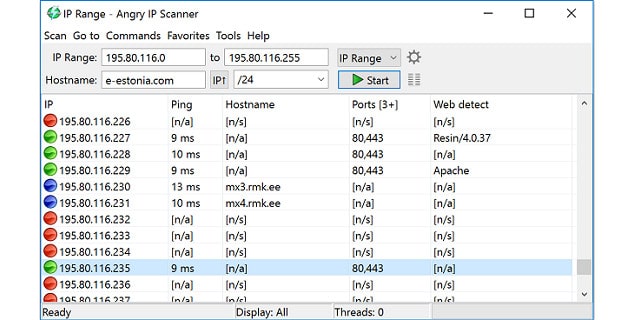
Angry IP Scanner เป็นเครื่องมือการกวาด ping ที่ได้รับความนิยมและได้รับการแนะนำจากมืออาชีพในส่วนแสดงความคิดเห็นและกระดานข้อความ อาจเป็นหนึ่งในเหตุผลที่ความนิยมของมันอาจเป็นรูปแบบของอินเทอร์เฟซ. แผงควบคุมแสดงรายการผลลัพธ์ที่ตรงไปตรงมา, คล้ายกับการนำเสนอที่ไร้สาระของอรรถประโยชน์บรรทัดคำสั่งที่ผู้มีประสบการณ์ด้านเทคนิคชื่นชอบมากรวมกับแบบอักษรที่อิงกับหน้าต่างของระบบ GUI ที่ทำให้การอ่านออกง่ายขึ้น.
นี้ เครื่องมือวิเคราะห์เครือข่ายฟรี สามารถติดตั้งบน Windows, Linux และ Unix. สแกนเนอร์กวาดช่วงของที่อยู่ IP ที่กำหนดซึ่งสามารถอยู่ในรูปแบบสัญกรณ์ CIDR สามารถตรวจสอบที่อยู่ IP แบบสุ่มหรือรายการที่ไม่ต่อเนื่องที่กำหนดเป็นไฟล์อินพุต สามารถส่งออกไปยัง CSV, TXT, XML หรือ IP-Port ฟอร์แมตไฟล์.
เอาต์พุตการกวาดแบบปิงมาตรฐานแสดงให้เห็นแต่ละอัน ที่อยู่ IP ในช่วงการสแกนที่ร้องขอไม่ว่าจะสามารถทำการติดต่อได้หรือไม่ก็ตาม. ที่อยู่ที่หายไปถูกระบุโดยไม่มีเวลาปิงไป – กลับ สำหรับบันทึกนั้น.
ฟังก์ชั่นการแก้ไข DNS จะแสดงชื่อโฮสต์สำหรับที่อยู่ IP ที่ร้องขอหากสามารถค้นหาได้. การไม่มีชื่อโฮสต์สำหรับบันทึกควรแจ้งเตือนหากที่อยู่ IP นั้นสามารถติดต่อได้ เนื่องจากระเบียน DNS ของคุณล้าสมัยหรือคุณมีผู้บุกรุกบนเครือข่าย ผลลัพธ์การกวาด ping แสดงว่าแต่ละโฮสต์มีหรือไม่ เปิดพอร์ตโฮสต์เว็บ, และถ้าเป็นเช่นนั้นคุณจะเห็น ชื่อของระบบเว็บเซิร์ฟเวอร์. คุณสามารถรับ หมายเลขทางกายภาพ ของแต่ละโฮสต์ที่แสดงสำหรับบันทึกการ ping ที่อยู่ IP.
การมีการแก้ปัญหาชื่อโฮสต์และรายละเอียดกิจกรรมพอร์ตแสดงว่าฟังก์ชั่น ping sweep ไม่เพียงแค่ใช้คำสั่ง ping ICMP ฟังก์ชั่นอื่น ๆ ของเครื่องมือนี้รวมถึงการสแกนคอมพิวเตอร์และเราเตอร์พอร์ต.
9. เครื่องสแกน IP ขั้นสูง
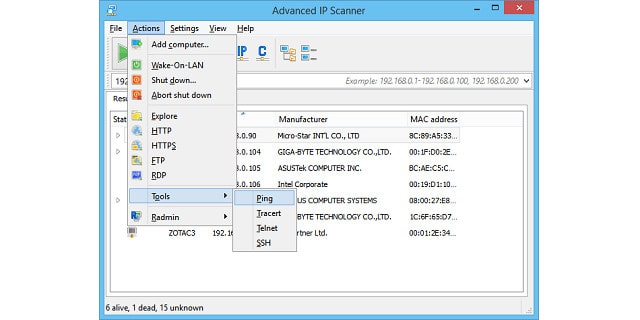
สามารถติดตั้ง Advanced IP Scanner ได้ Windows 10 และมันคือ อิสระที่จะใช้. คุณต้องป้อนช่วงที่อยู่ IP สแกนก่อนที่จะเริ่มต้นการกวาด คุณสามารถระบุรายการที่อยู่ IP ที่ต้องการตรวจสอบได้ รายการจะต้องมีต้นกำเนิดในไฟล์ XML ซึ่งคุณจะโหลดลงในรายการโปรดก่อน รายการผลลัพธ์จะขยายแต่ละเร็กคอร์ดเพื่อเปิดเผยโฟลเดอร์ที่ใช้ร่วมกันที่มีอยู่ในทุกโฮสต์ที่ตรวจพบ บันทึกบรรทัดแรกสำหรับที่อยู่ IP แต่ละรายการจะแสดง ชื่อโฮสต์ สำหรับโหนดนั้นมัน หมายเลขทางกายภาพ, และ ผู้ผลิต ของอุปกรณ์นั้น.
เมื่อยูทิลิตี้ระบุแต่ละโหนดสดบนเครือข่ายแล้วคุณสามารถทำได้ เข้าถึงคอมพิวเตอร์เครื่องนั้นและดำเนินการคำสั่งต่างๆ. นอกจากนี้คุณยังสามารถ เปิดคอมพิวเตอร์ เครือข่ายทำให้อยู่ในโหมดสแตนด์บายหรือ ปิดพวกเขา. จำเป็นต้องใช้ช่วงของที่อยู่ในการสแกนก่อนที่จะเริ่มต้นการกวาด. เอาต์พุตจากการสแกนสามารถเขียนลงไฟล์ CSV ได้. นำเข้าข้อมูลลงในสเปรดชีตและเปรียบเทียบรายการที่อยู่ IP ที่พบกับระเบียนจากเซิร์ฟเวอร์ DHCP ของคุณเพื่อค้นหาที่อยู่ IP ที่ถูกทอดทิ้ง.
นี่เป็นเครื่องมือที่ง่ายมาก แต่ให้ความสำคัญกับข้อมูลที่สำคัญที่สุดที่ผู้ดูแลระบบเครือข่ายต้องการจากการสแกน ping อธิบายถึงความนิยม เว็บไซต์สำหรับ Advanced IP Scanner ระบุว่ามีการดาวน์โหลดเครื่องมือโดยผู้ใช้ 30 ล้านคน.
10. NetScan Tools Basic Edition
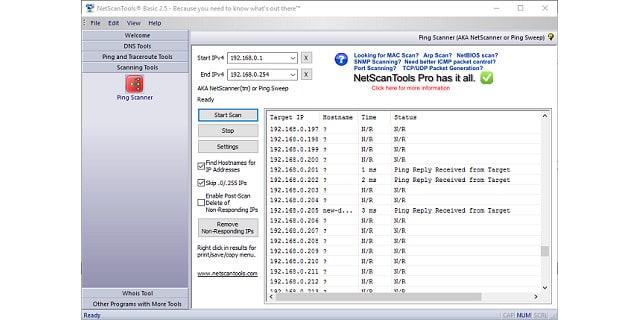
เครื่องมือ NetScan มีสองรุ่น หนึ่งในนั้นคือรุ่นจ่ายที่เรียกว่า NetScan Tools Pro, และอื่น ๆ เป็นระบบฟรีที่เรียกว่า เครื่องมือพื้นฐานของ NetScan. รุ่นพื้นฐานที่รองรับโฆษณามีชุดคุณสมบัติที่ลดลงเมื่อเทียบกับแพ็คเกจ Pro. เครื่องมือ Ping Sweep รวมอยู่ใน Basic Edition.
ยูทิลิตี้ ping sweep ที่เรียกว่า Ping Scan, ต้องใช้ช่วงที่อยู่ IP เป็นอินพุตในการค้นหา เมื่อเริ่มต้นการกวาดเครื่องมือจะพยายามติดต่อแต่ละที่อยู่ในช่วงที่กำหนด ผลลัพธ์สำหรับแต่ละที่อยู่ IP จะแสดง เวลาตอบสนองจากการไปกลับ ping และ ความคิดเห็นสถานะ. คุณสามารถยกเว้น ที่อยู่ที่ไม่ตอบสนอง และรวมถึง ชื่อโฮสต์สำหรับแต่ละที่อยู่ ในผลลัพธ์.
ไม่มีชื่อโฮสต์สำหรับที่อยู่ IP ที่ได้รับการติดต่อชี้ไปที่ ปัญหาที่เป็นไปได้กับเซิร์ฟเวอร์ DNS เครือข่าย. เครื่องมืออื่นในแพ็คเกจ NetScan Tools Basic ทำการสอบถาม DNS ของระบบโดยเฉพาะเพื่อตรวจสอบข้อผิดพลาด คุณสามารถพิมพ์หรือคัดลอกผลลัพธ์การกวาดและบันทึกลงในไฟล์.
NetScan Tools รุ่น Pro มีสาธารณูปโภคเพิ่มเติม คุณสามารถซื้อได้ในราคา $ 249 สำหรับหนึ่งใบอนุญาตและสูงสุดถึง $ 2,255 สำหรับห้าใบอนุญาต ทั้ง NetScan Tools Basic และ NetScan Tools Pro ได้รับการออกแบบมาให้ทำงาน Windows 7, 8 และ 10.
11. ก้อย
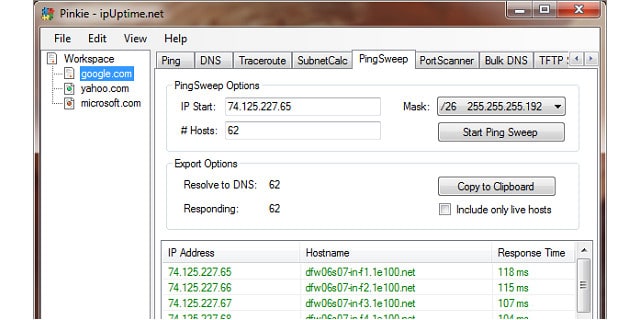
พิ้งกี้มีประโยชน์ เครื่องมือฟรี พร้อมสาธารณูปโภคอื่น ๆ มากมายนอกเหนือจาก Ping Sweep ชุดเครื่องมือนี้ใช้ได้เฉพาะกับ ของ windows. คุณสามารถดาวน์โหลด Pinkie ได้ที่นี่.
เริ่มต้นด้วยการระบุที่อยู่เริ่มต้นและจำนวนโฮสต์ที่ควรสแกน คุณสามารถเลือกที่จะรวมโฮสต์สดในผลลัพธ์เท่านั้น ในกรณีนั้น, การกวาดจะดำเนินต่อไปจนกว่าจะพบจำนวนที่อยู่ IP ที่ใช้งานอยู่หรือจนกว่าเครือข่ายทั้งหมดจะถูกสแกน. หากคุณไม่ได้ระบุข้อกำหนดของโฮสต์สดเครื่องมือจะรวมที่อยู่ที่ถูกทิ้งในการนับจำนวนโฮสต์.
เครื่องมือทำงานได้อย่างรวดเร็วและ แสดงรายการที่อยู่ IP ที่ใช้งานจริงหรือที่อยู่ทั้งหมดตามลำดับจนกว่าจะถึงจำนวนสูงสุดของโฮสต์. แต่ละเร็กคอร์ดมีชื่อโฮสต์และเวลาตอบกลับซึ่งเป็นเวลา ping round trip.
คุณสามารถ บันทึกผลลัพธ์ลงในไฟล์ โดยคัดลอกไปที่คลิปบอร์ด จากนั้นคุณวางระเบียนออกจากคลิปบอร์ดลงในไฟล์ สิ่งนี้ช่วยให้คุณสามารถปรับยอดผลลัพธ์ด้วยการแยกบันทึกจากเซิร์ฟเวอร์ DHCP ของคุณ The Pinkie bundle ตรงไปตรงมา ปิง, traceroute, เครื่องสแกนพอร์ต, และ เครื่องคิดเลขเครือข่ายย่อย. ยูทิลิตี้นี้ยังรวมถึง เซิร์ฟเวอร์ TFTP.
12. Mitec Network Scanner
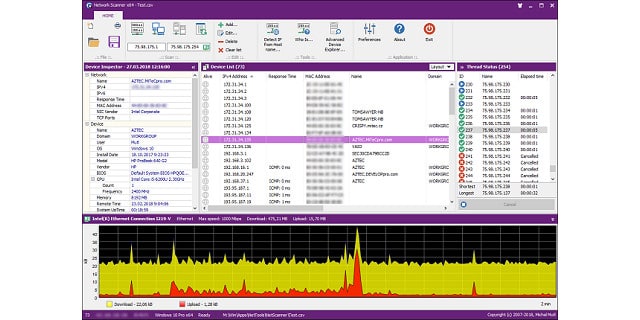
Mitec Network Scanner เป็นเครื่องมือการดูแลระบบซึ่งรวมถึงยูทิลิตี้ ping sweep เครื่องมือฟรี สามารถติดตั้งบน Windows 7, 8 และ 10 และ Windows Server 2008, 2008 R2, 2012, 2012 R2 และ 2016.
คุณสมบัติการกวาดแบบ ping เป็นหัวใจของ Network Scanner มันรวบรวม รายการที่อยู่ IP สด ภายในช่วงที่กำหนด สำหรับที่อยู่ที่พบแต่ละครั้งคุณจะเห็นอุปกรณ์นั้น หมายเลขทางกายภาพ, ชื่อโฮสต์และเวลาตอบกลับ, ซึ่งแสดงเวลาปิงไป – กลับ.
คุณสมบัติอื่น ๆ ในเครื่องมือช่วยให้คุณสำรวจแต่ละอุปกรณ์ที่ค้นพบเพื่อรายละเอียดที่ลึกซึ้งยิ่งขึ้น ซึ่งรวมถึง สินค้าคงคลังของพอร์ตบนอุปกรณ์ และผู้ผลิตอุปกรณ์ชิ้นนั้น.
เครื่องสแกนเครือข่ายเป็นเครื่องมือที่มีประโยชน์ซึ่งรวมถึง ไคร ฟังก์ชั่นและ การแก้ไข DNS.
เกี่ยวกับผิง
Ping เป็นหน้าที่ของ โปรโตคอลข้อความควบคุมอินเทอร์เน็ต. มันมีให้เป็นยูทิลิตี้บรรทัดคำสั่งในคอมพิวเตอร์ทุกเครื่องที่เชื่อมต่อกับเครือข่ายไม่ว่าระบบปฏิบัติการจะเป็นอย่างไร. Ping เป็นสากลมากจนเป็นส่วนประกอบพื้นฐานของชุดเครื่องมือของผู้ดูแลระบบเครือข่าย.
สะท้อนการร้องขอและการตอบกลับ
คำสั่ง ping แบบคลาสสิกอาศัยชนิดแพ็กเก็ตที่ระบุในนิยาม ICMP นี่คือ“ คำขอ echo” ซึ่งได้รับการตอบกลับด้วย“ echo response” เพื่อที่จะทำงาน, Ping ต้องการที่อยู่ที่ควรส่งคำขอ echo. ค่าอินพุตนั้นสามารถแสดงเป็นที่อยู่ IP หรือเป็นโฮสต์หรือชื่อโดเมน.
การป้อนที่อยู่ IP สำหรับปลายทางจะทำให้คุณได้รับผลลัพธ์ RTT โดยตรง. หากคุณป้อนชื่อโฮสต์สำหรับคอมพิวเตอร์บนเครือข่ายท้องถิ่นขั้นตอนการ Ping จะต้องไปที่เซิร์ฟเวอร์ DNS ในเครื่องก่อนเพื่อรับที่อยู่ IP ที่เชื่อมต่อกับชื่อนั้น หากคุณกำลังทดสอบการเชื่อมต่อผ่านอินเทอร์เน็ตการป้อนชื่อโดเมนสำหรับปลายทางจะบังคับให้โปรแกรม Ping ไปและดึงที่อยู่ IP ของเว็บเซิร์ฟเวอร์ของโดเมนนั้นก่อนที่จะสามารถส่งคำขอ echo. การ ping ด้วยที่อยู่ IP จากนั้นด้วยชื่อโฮสต์หรือชื่อโดเมนจะแสดงความล่าช้าที่เกิดจากกระบวนการอ้างอิง DNS.
ยูทิลิตี้บรรทัดคำสั่งไม่ค่อยเป็นที่นิยม. การดัดแปลง GUI ของ ping มากมาย ได้รับการสร้างขึ้นโดยบุคคลและบ้านซอฟต์แวร์. Ping มีรายการสวิตช์ที่เปลี่ยนพฤติกรรมของมัน. การ ping แต่ละครั้งสามารถติดต่อได้เพียงที่อยู่เดียวเท่านั้น แนวคิดของการกวาด ping สามารถนำไปใช้โดยสคริปต์ง่าย ๆ ที่ทำงานผ่านรายการที่อยู่และออกคำสั่ง ping สำหรับแต่ละ.
ฟังก์ชั่นพื้นฐานของซอฟต์แวร์ในรายการนี้คือรูปแบบทั้งหมดของสคริปต์ที่มีการวนซ้ำซ้ำ, เรียก ping ซ้ำแล้วซ้ำอีก ในขณะที่มันผ่านที่อยู่ในรายการที่กำหนด.
แม้จะเป็นเครื่องมือที่เก่าและเรียบง่ายมาก, ปิงมีพลังมาก. ตัวอย่างเช่นเพียงการรายงานคำตอบจากที่อยู่หมายความว่า ping สามารถจัดการเพื่อตรวจสอบที่อยู่ IP ที่ใช้งานจริงบนเครือข่าย. นี่เป็นข้อกำหนดที่สำคัญของระบบการจัดการที่อยู่ IP.
ฟิลด์เอาต์พุตเวลาตอบสนองของ ping มีประโยชน์มาก ในการกวาดปิง, อุปกรณ์ที่มีปัญหาแสดงเวลาตอบสนองที่นานมาก. หากคุณทดสอบอุปกรณ์ทั้งหมดในเครือข่ายของคุณผ่านทาง ping sweep อุปกรณ์ส่วนใหญ่จะตอบสนองภายในระยะเวลาอันสั้น หนึ่งหรือสองตัวเลขที่สูงในนั้น เวลาตอบสนอง คอลัมน์จะปรากฏขึ้นทันทีเมื่ออุปกรณ์โอเวอร์โหลดหรือเสียหาย.
แม้ว่า ping จะเป็นยูทิลิตี้ที่ตรงไปตรงมาและฟรี แต่นักพัฒนาที่สร้างตัวแปรเช่น ping sweep สมควรได้รับความเคารพ การเพิ่มเอาท์พุทแบบกราฟิกเช่นกราฟเส้นเวลาตอบสนองก็ดีที่จะเห็นเช่นกัน.
เกี่ยวกับ Traceroute
Traceroute เป็นเครื่องมือเครือข่ายที่คล้ายกันมากกับ ping แต่ Traceroute ใช้แพ็กเก็ต UDP. Traceroute ส่งชุดข้อมูลที่มี“เวลาที่จะอยู่” ฟิลด์เพิ่มขึ้นเรื่อย ๆ.
เวลาในการถ่ายทอดสดมักจะย่อว่า TTL ไม่มีค่าเวลา แต่จะมีจำนวนเราเตอร์สูงสุดที่แพ็กเก็ตสามารถส่งผ่านได้ เมื่อแพ็กเก็ตถึงเราเตอร์อุปกรณ์นั้นจะลด TTL ทีละตัวก่อนที่จะส่งต่อไปยังเราเตอร์ใกล้เคียง หากเราเตอร์ได้รับแพ็คเก็ตที่มี TTL เป็นศูนย์จะไม่ส่งต่อซึ่งหมายความว่าจะลดลง.
โปรโตคอล ICMP ซึ่ง ping ใช้รวมถึงกระบวนการส่งข้อความข้อผิดพลาดที่รายงานกลับมาเมื่อเกิดความล้มเหลวโดยระบุที่อยู่ของอุปกรณ์ที่รายงานข้อผิดพลาด. Traceroute ใช้สิ่งอำนวยความสะดวกนี้เพื่อบันทึกที่อยู่ของเราเตอร์ที่ทิ้งแพ็กเก็ต. โดยการส่งแพ็กเก็ตที่มีค่า TTL สูงขึ้นในที่สุดยูทิลิตี้สามารถบันทึกที่อยู่ของเราเตอร์ทั้งหมดระหว่างคอมพิวเตอร์ที่ใช้คำสั่งและปลายทางที่กำหนด.
เมื่อใช้บนเครือข่าย Traceroute สามารถสร้างแผนที่ของเราเตอร์ทั้งหมดบน LAN และวิธีที่พวกเขาเชื่อมโยงซึ่งกันและกันและอุปกรณ์อื่น ๆ ทั้งหมดในเครือข่าย เป็นไปได้ที่จะเขียนรูทีนแบบเรียกซ้ำรวมถึงการเรียกใช้ Traceroute ภายในลูปทำให้ IP แอดเดรสเป็นพารามิเตอร์ การวนซ้ำจะวนไปตามช่วงของที่อยู่ IP เครือข่ายมาตรฐานและรายงานกลับบนเส้นทางผ่าน LAN เพื่อไปถึง.
บนระบบที่เหมือน Unix รวมถึงรสชาติ Linux และ Mac OS คำสั่งสำหรับ Traceroute คือ traceroute. บน Windows คำสั่งคือ tracert.
การรวมกันของ Ping และ Traceroute ช่วยให้คุณสร้างแผนที่ของเครือข่ายของคุณ ยูทิลิตี้การกวาดของ ping บางรายการที่ปรากฏในคู่มือนี้ใช้ชุดค่าผสมที่แน่นอนนี้เพื่อแสดงภาพกราฟิกของเครือข่ายภายใต้การตรวจสอบ.
ตัวแม็พพอร์ต
เครื่องมือการแมปพอร์ตก็มีประโยชน์มากเช่นกัน ใช้ทั้งสองอย่าง TCP และ UDP เพื่อตรวจสอบว่าแต่ละพอร์ตบนอุปกรณ์เปิดอยู่.
Ping ทำงานอยู่ที่ เลเยอร์อินเทอร์เน็ต ของโปรโตคอล TCP / IP สแต็กดังนั้นจึงไม่มีแนวคิดของหมายเลขพอร์ต หากคุณได้รับเครื่องมือ ping sweep ที่รายงานพอร์ตบนอุปกรณ์รวมถึงสถานะของอุปกรณ์แสดงว่ามีการดำเนินการ ping sweep ด้วย การรวมกันของโปรโตคอล ที่เพิ่มข้อมูลจำนวนเล็กน้อยที่มีให้ ping.
น่าเสียดายที่ความรู้เกี่ยวกับพอร์ตที่เปิดอยู่นั้นมีจุดอ่อนด้านความปลอดภัยดังนั้นผู้ดูแลระบบบางรายจึงปิดกั้นอุปกรณ์เกตเวย์ไม่ให้ส่ง ICMP แต่ละคำตอบเพื่อลดความเสี่ยงที่เกิดจากการสแกนพอร์ต.
ระบบปฏิบัติการหลายระบบป้องกันการเข้าถึงฟังก์ชัน ICMP สำหรับผู้ใช้ที่ไม่มีสิทธิ์ของผู้ดูแลระบบ ในกรณีเหล่านี้เป็นเรื่องปกติที่จะใช้เวอร์ชันที่สูงกว่าของคำขอ ICMP echo โดยส่งดาตาแกรม UDP แทน นี่คือสิ่งที่มักจะเรียกว่า“ UDP packet Ping” ซึ่งทำงานที่ Transport Layer.
ทางเลือกการกวาดปิง
ยูทิลิตี้การกวาด ping ยังสามารถเรียกใช้ตัวติดตามที่อยู่ IP ได้อีกด้วย ซอฟต์แวร์ทั้งสองประเภทนี้ทำงานเหมือนกัน: ระบุที่อยู่ IP ทั้งหมดที่ใช้งานบนเครือข่าย หากคุณต้องการข้อมูลรายละเอียดเพิ่มเติมเกี่ยวกับการใช้ที่อยู่ IP ในเครือข่ายของคุณให้ใช้เครื่องมือที่ซับซ้อนยิ่งขึ้น ในตัวอย่างนี้เครื่องมือที่คุณค้นหาคือตัวจัดการที่อยู่ IP SolarWinds IP Address Manager เป็นตัวอย่างหนึ่ง.
การดำเนินการกวาดปิง
ตรวจสอบเครื่องมือกวาด ping ในรายการนี้. การกวาด ping เหมาะสมกว่าสำหรับเครือข่ายขนาดเล็ก. เมื่อเครือข่ายของคุณเติบโตขึ้นคุณอาจพบว่าขั้นตอนแบบแมนนวลที่จำเป็นในการวิเคราะห์ข้อมูลจาก ping sweep ใช้เวลานานเกินไป หากเป็นกรณีนี้เครือข่ายของคุณอาจใหญ่เกินไปสำหรับการ ping sweep เป็นยูทิลิตี้ประหยัดเวลาและคุณควรตรวจสอบผู้จัดการที่อยู่ IP แทน.
คุณทำการ ping sweeps บนเครือข่ายของคุณหรือไม่ คุณใช้เครื่องมือใด คุณเปรียบเทียบการกวาด ping กับตัวจัดการที่อยู่ IP แบบเต็มหรือไม่ คุณชอบอันไหน? ฝากข้อความไว้ในส่วนความคิดเห็นด้านล่างและแจ้งให้เราทราบประสบการณ์ของคุณ.